Với việc phát hành Chrome OS 80, Google cuối cùng đã mang đến khả năng cài đặt ứng dụng Android trên Chromebook mà không cần Chế độ nhà phát triển. Điều này thực sự tuyệt vời và phá cách cho cả nhà phát triển cũng như cộng đồng người đam mê Chrome OS. Cuối cùng, bạn cũng có thể cài đặt APK Android không có sẵn trên Cửa hàng Play và vì thế, bạn không phải hy sinh bảo mật của mình. Tuy nhiên, hãy nhớ rằng, ít nhất bạn sẽ phải chuyển từ Ổn định sang kênh Dev cập nhật. Vì vậy, không có bất kỳ sự chậm trễ nào, hãy để đi trước và tìm hiểu cách tải APK Android trên Chrome OS.
Tải ứng dụng Android trên Chromebook mà không có chế độ nhà phát triển
Trước khi chúng tôi bắt đầu, hãy chắc chắn để chuyển hệ điều hành Chrome từ Ổn định sang kênh Dev. Chỉ cần mở Cài đặt và di chuyển đến Giới thiệu về Chrome OS -> Chi tiết bổ sung -> Thay đổi kênh thành Dev. Bây giờ, hãy quay lại và kiểm tra các bản cập nhật trên trang Giới thiệu về Chrome OS Chrome. Sau đó, nó sẽ tự động tải xuống và cài đặt bản cập nhật. Đừng lo lắng, việc chuyển sang Kênh Dev không đặt lại Chromebook của bạn. Sau khi cập nhật, Chromebook của bạn sẽ có trên Chrome OS 80.0.3987,18 (Phiên bản nền tảng: 12739.12.0).
Ghi nhớ, Kênh Dev không giống như Chế độ nhà phát triển. Cái trước chỉ mang đến các bản cập nhật trong tương lai (có thể là lỗi) trong khi cái sau là môi trường HĐH nơi các hạn chế bảo mật được nới lỏng cho mục đích thử nghiệm. Dù sao, đã hoàn thành việc đó, hãy để di chuyển đến các bước và tìm hiểu cách cài đặt ứng dụng Android trên Chromebook mà không cần Chế độ nhà phát triển.
1. Mở Cài đặt và bật Linux (Beta) từ menu bên trái. Nếu bạn không biết cách làm, hãy làm theo hướng dẫn của chúng tôi từ đây.
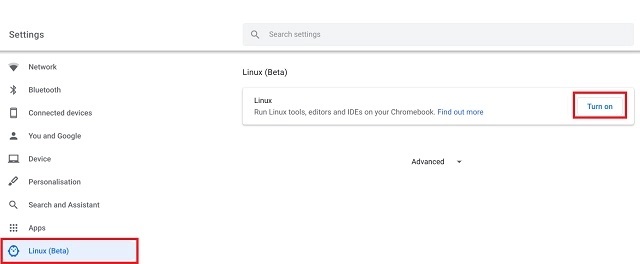
2. Sau khi thiết lập Linux, hãy mở lại Cài đặt và điều hướng đến Linux -> Phát triển ứng dụng Android -> Cho phép chuyển đổi để gỡ lỗi ADB. Bây giờ, hãy khởi động lại Chromebook của bạn và lời nhắc ADB sẽ xuất hiện sau khi khởi động lại. Nhấp vào trên Cho phép trực tuyến và bạn đã hoàn thành.
Note: Trong trường hợp, bật tắt ADB không bật thì bạn sẽ phải đặt lại Chromebook của mình. Điều tương tự cũng xảy ra với máy của chúng tôi và việc rửa điện cho Chromebook đã giải quyết vấn đề.
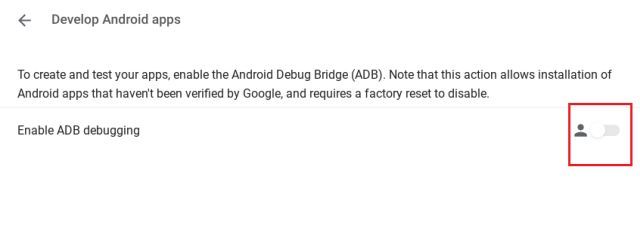
3. Bây giờ, hãy mở Terminal từ ngăn kéo ứng dụng và thực hiện lệnh bên dưới để cài đặt các công cụ nền tảng ADB. Hơn nữa, nhấn nút Y Y Đến để cho phép cài đặt.
sudo apt-get install android-tools-adb
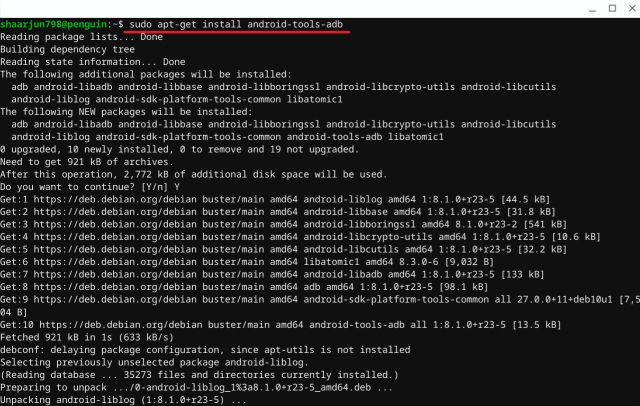
4. Sau khi cài đặt, chạy lệnh dưới đây để kết nối hệ thống Android với Linux trên Chrome OS. Hãy nhớ rằng, Chromebook của bạn nên được kết nối với mạng WiFi để điều này hoạt động.
adb connect 100.115.92.2:5555
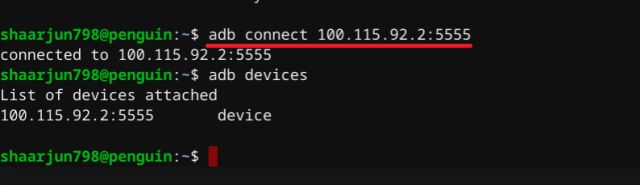
Nếu thiết bị đầu cuối hiển thị Giấy phép bị từ chối sau đó chạy lệnh bên dưới và sau đó thử lại với kết nối adb lệnh đã đề cập ở trên.
adb start-server
5. Một cửa sổ sẽ ngay lập tức mở ra cho phép Cho phép gỡ lỗi USB. Kích hoạt hộp kiểm cho Luôn luôn cho phép. và sau đó bấm vào nút Ok Ok. Đến bây giờ, bạn đã thiết lập thành công nền tảng.

Cài đặt ứng dụng Android trên Chrome OS
6. Bây giờ, hãy tiếp tục và tải xuống APK Android không có sẵn trên Play Store và chuyển nó sang tệp Linux. Ví dụ: tôi đã tải xuống APK Firefox để cài đặt trên Chromebook mà không cần Chế độ nhà phát triển.
Note: Đổi tên APK đã tải xuống thành một cái gì đó dễ dàng hơn, để bạn có thể dễ dàng nhập nó trên Terminal.
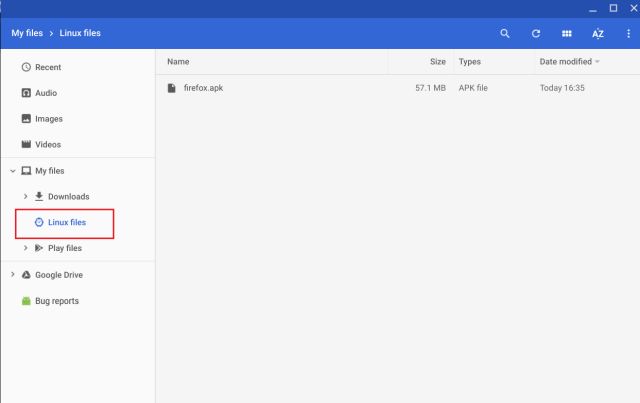
7. Mở Terminal và gõ lệnh dưới đây để tải ứng dụng Android trên hệ điều hành Chrome. Đối với trường hợp của bạn, bạn sẽ phải thay đổi tên ứng dụng thay cho lửa.
adb install firefox.apk
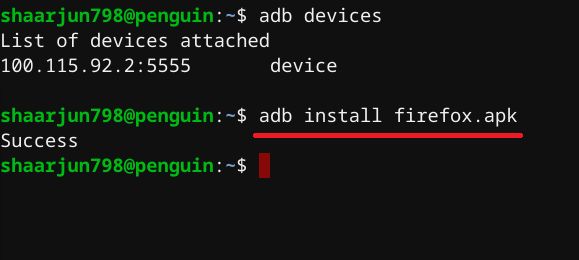
8. Bây giờ, hãy mở ngăn kéo ứng dụng và bạn sẽ tìm thấy ứng dụng Android mà bạn vừa cài đặt. Ghi nhớ, ứng dụng Android đang sử dụng khung ART (Thời gian chạy Android) của nó và không chạy trong một thùng chứa Linux. Vì vậy, hiệu suất rất tuyệt và giống với các ứng dụng khác được tải xuống từ Play Store. Thưởng thức!
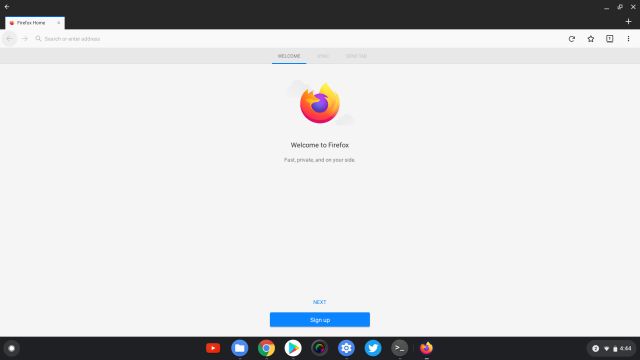
Cài đặt bất kỳ ứng dụng Android nào trên Chromebook của bạn
Vì vậy, đó là hướng dẫn của chúng tôi về cách tải ứng dụng Android trên Chromebook mà không cần chế độ Nhà phát triển. Mặc dù giải pháp không đơn giản như vậy, nhưng nó tốt hơn nhiều so với việc chuyển sang chế độ Nhà phát triển, đây là một cơn ác mộng bảo mật cho người dùng phổ thông. Ngoài ra, khi bạn thiết lập ADB, bạn chỉ cần tải xuống APK và bạn có thể cài đặt nó qua cài đặt adb chỉ huy. Đó là nó. Vì vậy, đó là tất cả từ phía chúng tôi. Nếu bạn muốn tìm hiểu thêm các bản hack về Chromebook và Chrome OS, hãy tiếp tục theo dõi chúng tôi khi chúng tôi mang đến một số hướng dẫn thú vị cho bạn trong những ngày tới. Hiện tại, chúng tôi đã đề cập đến các ứng dụng Chrome OS tốt nhất trong một bài viết chi tiết để kiểm tra xem.
